네이버 사진 검색 방법
네이버는 한국에서 가장 인기 있는 포털 사이트로, 다양한 기능을 제공합니다. 그 중 하나인 사진 검색 기능은 사용자가 원하는 이미지를 빠르게 찾을 수 있도록 도와줍니다. 아래는 네이버 사진 검색 방법에 대한 상세한 가이드입니다.
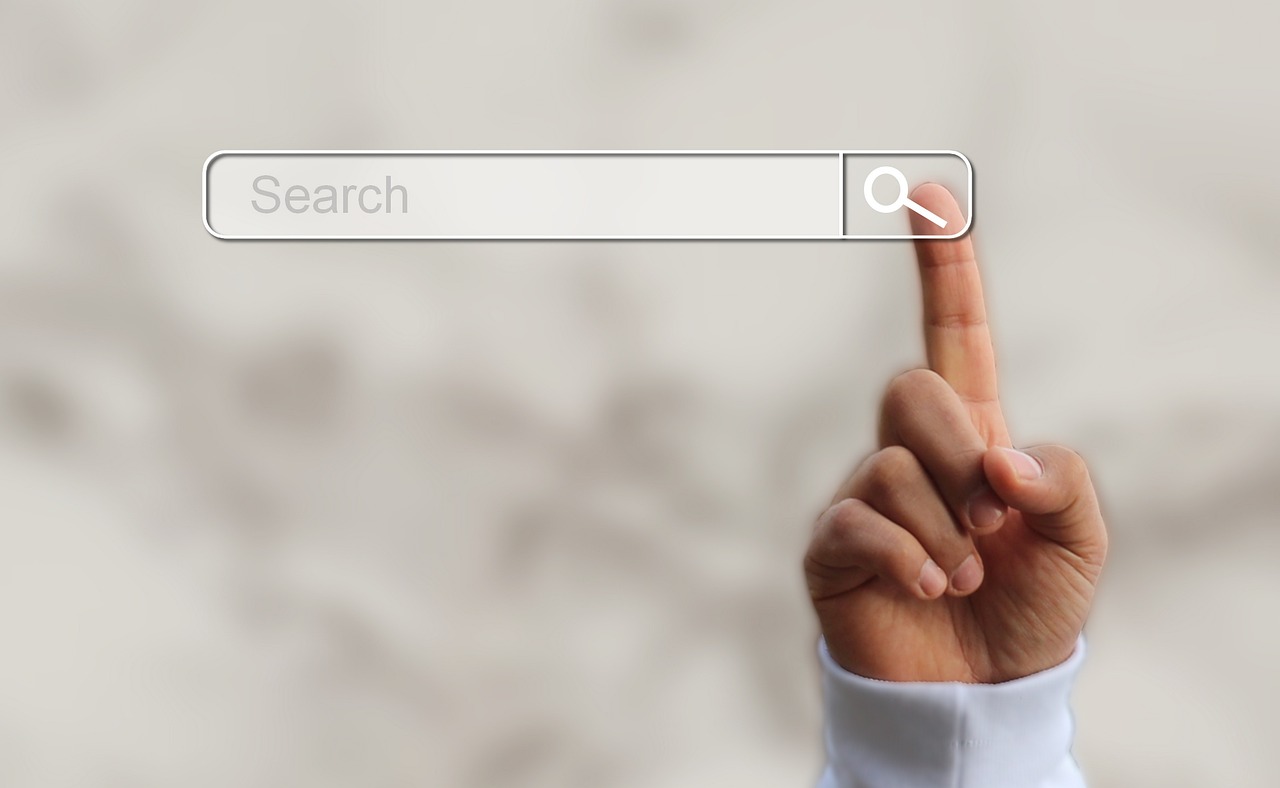
1. 네이버 사진 검색 준비 사항
- 인터넷 연결: 안정적인 인터넷 연결이 필요합니다.
- 검색 키워드: 찾고자 하는 이미지에 대한 명확한 키워드를 준비합니다.
2. 네이버 사진 검색 방법
웹사이트를 통한 검색
- 네이버 접속: 네이버 홈페이지로 접속합니다.
- 검색창 사용: 상단의 검색창에 찾고자 하는 이미지의 키워드를 입력하고 '검색' 버튼을 클릭합니다.
- 이미지 탭 선택: 검색 결과 페이지 상단의 '이미지' 탭을 클릭합니다.
- 이미지 결과 확인: 검색된 이미지 결과를 확인하고, 원하는 이미지를 클릭하여 자세히 볼 수 있습니다.
- 필터 사용: 검색 결과 상단의 필터를 사용하여 이미지 크기, 색상, 유형 등을 설정하여 검색 결과를 더욱 구체화할 수 있습니다.
모바일 앱을 통한 검색
- 네이버 앱 실행: 네이버 모바일 앱을 실행합니다.
- 검색창 사용: 앱 상단의 검색창에 찾고자 하는 이미지의 키워드를 입력하고 '검색' 버튼을 터치합니다.
- 이미지 탭 선택: 검색 결과 페이지 상단의 '이미지' 탭을 터치합니다.
- 이미지 결과 확인: 검색된 이미지 결과를 확인하고, 원하는 이미지를 터치하여 자세히 볼 수 있습니다.
- 필터 사용: 검색 결과 상단의 필터 아이콘을 터치하여 이미지 크기, 색상, 유형 등을 설정하여 검색 결과를 더욱 구체화할 수 있습니다.
3. 추가 기능
- 비슷한 이미지 검색: 특정 이미지를 클릭한 후 '비슷한 이미지' 버튼을 통해 유사한 이미지를 검색할 수 있습니다.
- 이미지 저장: 원하는 이미지를 선택한 후, 해당 이미지를 저장할 수 있는 옵션을 사용하여 저장합니다.
- 이미지 링크 복사: 이미지를 공유하고자 할 때, 이미지의 링크를 복사하여 다른 사람에게 전달할 수 있습니다.
4. FAQ (자주 묻는 질문)
- Q1: 이미지 검색 결과가 만족스럽지 않아요.
- A1: 더 구체적인 키워드를 사용하거나 필터 기능을 활용하여 검색 결과를 구체화해 보세요.
- Q2: 고해상도 이미지를 찾고 싶어요.
- A2: 이미지 검색 결과 상단의 '크기' 필터를 사용하여 '대형'을 선택하면 고해상도 이미지를 찾을 수 있습니다.
- Q3: 검색한 이미지를 상업적으로 사용해도 되나요?
- A3: 검색된 이미지는 저작권이 있을 수 있으므로 상업적 사용 전 반드시 저작권을 확인하고 허가를 받아야 합니다.
5. 요약
네이버에서 사진을 검색하려면, 네이버 홈페이지나 모바일 앱에서 검색창에 키워드를 입력한 후, '이미지' 탭을 선택하면 됩니다. 필터 기능을 사용하여 이미지 크기, 색상, 유형 등을 설정할 수 있으며, 비슷한 이미지 검색, 이미지 저장, 이미지 링크 복사 등의 추가 기능을 활용할 수 있습니다. 검색된 이미지를 사용할 때는 저작권을 반드시 확인해야 합니다.
이 가이드가 네이버 사진 검색에 도움이 되기를 바랍니다.